Установка плагінів Notepad ++
Спочатку подивимося як підключити плагіни в Нотпад.
Зазвичай базовій комплектації з Нотпадом вже йдуть кілька попередньо плагінів, з версії до версії вони можуть змінюватися, але один плагін: Менеджер Плагінів - обов'язково присутній.
Натискає в меню Модулі та переходимо -> Plugin Meneger -> Show Plugin Meneger
У вікні Менеджера потрібно вибрати цікавий плагін і натиснути "Install". Якщо на даний момент комп'ютер підключений до інтернету, почнеться установка плагіна.
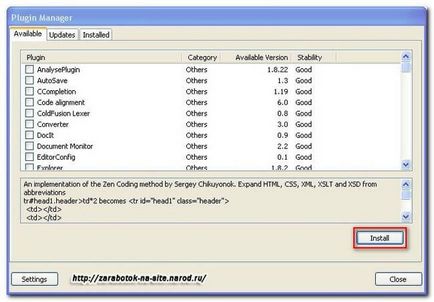
З установкою плагінів розібралися. Тепер про самих плагінах.
Якими плагінами Notepad ++ я користуюся?
Перерахую по порядку, як вони стоять в Plugin Meneger:
Швидка навігація по стараніце
- Compare - Порівнює документи
- Customize Toolbar - Видаляє і міняє місцями кнопки
- ImgTags - Вставляє картинки
- Light Explorer - Вбудований провідник
- NppFTP - Вбудований ФТП клієнт
- Plugin Meneger - Менеджер плагінів
- Spell-Checker - Перевірка орфографії
- TextFX Characters - Трансформація тексту
- WebEdit - Додає кнопки тегів
Плагін - "Compare"
Compare - дозволяє порівнювати документи в двох вікнах. Різниця в файлах підсвічує.
Для того що б порівняти файли, потрібно зайти в Плагіни-> Compare-> Compare або натиснути 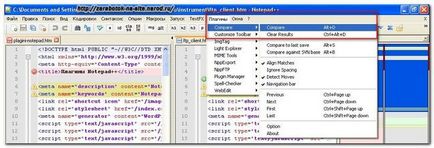
"Customize Toolbar"
Цей плагін налаштовує панель інструментів Notepad-а. За допомогою нього можна видаляти непотрібні кнопки, а так само переміщати в будь-якому порядку.
Що б включити: Плагіни-> Customize Toolbar-> Customize.
У вікні заново відрегулювати

Що таке додати галерею, не розбирався.
"Light Explorer"
- полегшена версія провідника вбудована в Notepad ++. Відкривається кнопкою на панелі інструментів або
Вбудований ФТП клієнт. З його допомогою зручно редагувати файли знаходяться на сервері. (Звичайно на самому сервері файли не редагуються, файли завантажуються в Notepad, а після редагування і збереження закачуються назад на сервер.)
Як налаштувати NppFTP?
1. Спочатку потрібно відкрити вікно. Натискаємо Плагіни-> NppFTP-> Show NppFTP Window
2. У вікні FTP клієнта натиснути кнопку Settings
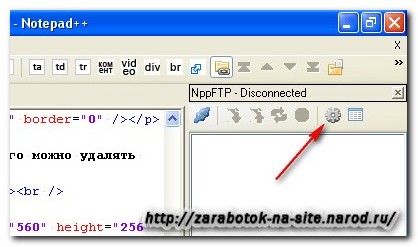
У вікні, натиснути Add New. дати ім'я новому профілю і прописати в полях дані надають допуск по FTP.
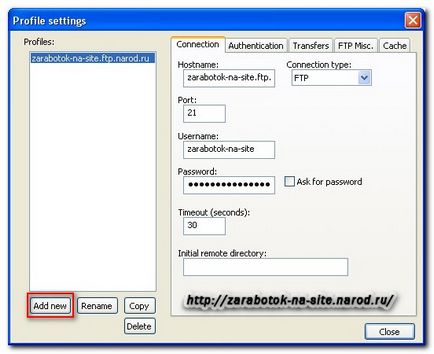
Налаштування завершено. Тепер, коли потрібно підключитися до ФТП, досить викликати плагін кнопкою в панелі інструментів. І натиснути з'єднання.

З'єднання NppFTP призначене тільки для редагування в Notepad ++, новостворений файл, картинку, папку і т.д. передати за таким ФТП-з'єднанню не вийти. Для цього користуйтеся повноцінним FTP клієнтом - FileZilla
"Spell-Checker"
Викликати перевірити орфографію через меню Модулі або кнопкою на панелі інструментів.
У вікні перевірки, плагін запропонує набір слова зі словника. Можна скористатися і замінити, або ігнорувати слово. Так само можна навчити плагін, тобто додати в набір - кнопкою Learn.

TextFX Characters
99% можливостей цього плагіна я незнаю, користуюся коли потрібно прибрати порожні рядки в файлі:
TextFX-> TextFX Edit-> Delete Blank Lines (попередньо потрібно виділити текст)
або
потрібно автозавершення тегів:
TextFX-> TextFX Settings-> Autuclose XHTML / XML
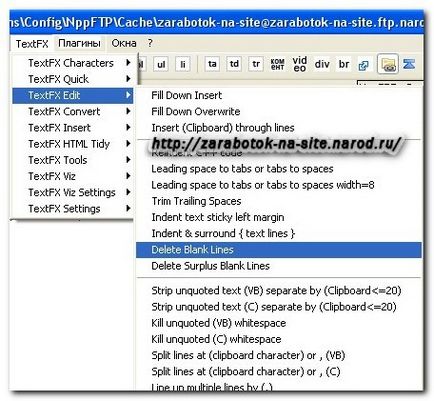
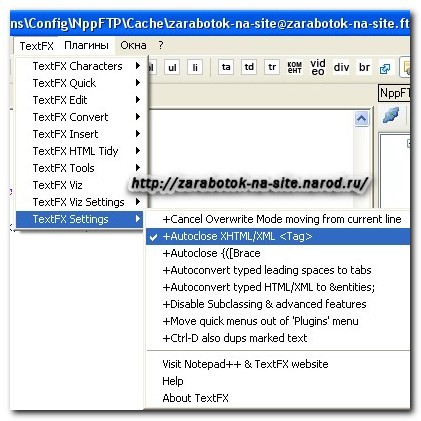
Цей плагін значно спрощує життя при написанні коду. WebEdit - додає кнопки тегів на панель інструментів Notepad. Є можливість переписати конфігурацію і підстроїти під себе. Потрібні тільки малюнки кнопок. Ось що у мене вийшло:
Тепер можна вставляти теги, атрибути і об'єкти одним натисканням миші.
Що б відредагувати конфігурацію, потрібно спочатку її відкрити ось шлях:
Модулі -> WebEdi -> Edit Config -> WebEdit.ini
А на компі, файл конфиг зазвичай знаходитися тут: C: \ Documents and Settings \ OEM \ App
lication Data \ Notepad ++ \ p lugins \ Config
Архів з малюнками кнопок і файлом конфігурації можна завантажити тут.
Можливо вас зацікавлять ці матеріали:
Сказати спасибі краще кнопками: